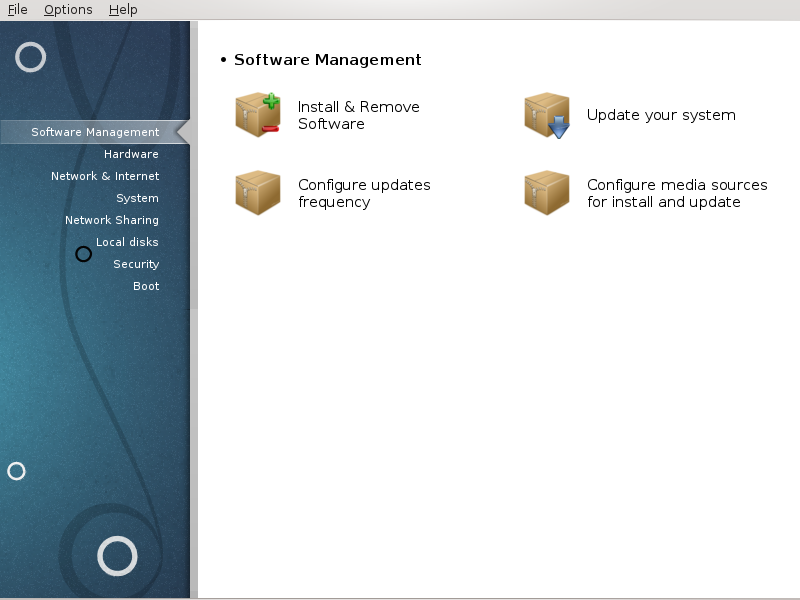
Pantaila honetan softwarea kudeatzeko zenbait tresnen artean aukeratu daiteke. Egin klik azpiko estekan gehiago ikasteko.
Software kudeaketa
honela deritzon atala “Software Kudeaketa (Softwarea instalatu eta kendu)”
honela deritzon atala “Software Paketeen Eguneraketa” = Zure sistema eguneratu
honela deritzon atala “Baliabideak Konfiguratu” = Konfiguratu baliabide iturriak instalakuntza eta eguneraketetarako
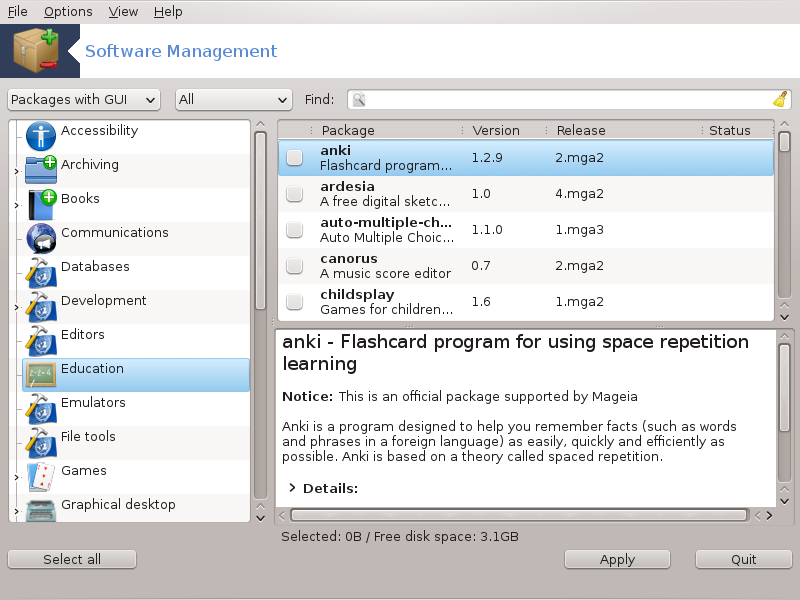
Tresna hau[1], drakrpm bezala ezaguna, paketeak instalatu, ezabatu eta eguneratzeko programa bat da. URPMI-ren erabiltzaile interfaze grafiko bat da. Abiarazte bakoitzean, egiaztatuko ditu ('baliabide' deituetakoak) zuzenean Mageia-ko zerbitzari ofizialengandik jaitsitako lerroko paketeen zerrendak, eta aldi bakoitzean erakutsiko dizkizu zure ordenagailuarentzako azken aplikazio eta paketeak. Iragazki-sistema batek soilik pakete mota batzuk erakustea baimentzen du: instalatutako paketeak erakutsi ditzake soilik (lehenetsita), edo eguneaketa eskuragarriak soilik. Instalatu gabeko paketeak ere ikus ditzakezu soilik. Paketeak izenagatik ere ikusi ditzakezu, edo deskribapeneeko laburpenetan edo paketeen deskribapen osoetan edo paketeetan barneratutako fitxategi-izenetan.
rpmdrake lan egin dezan biltegiak ezarri behar dira honela deritzon atala “Baliabideak Konfiguratu”-rekin .
Garrantzitsua
Instalazioan zehar, Konfiguratutako biltegia instalazioa erabilitako hedabidea da, oro har, DVD edo CDa. hedabide hau mantentzen bada, rpmdrake eskatuko du pakete bat instalatzeko aldi bakoitzean, pop-up leiho honekin:
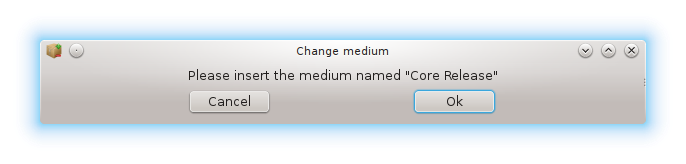
Aurreko mezua amorrua ematen badizu eta internetetik deskargatzeko muga gabeko konexio on bat baduzu, jakintsua da hedabide hori kendu eta lerroko biltegiak jartzea horren ordez honela deritzon atala “Baliabideak Konfiguratu”-ri esker.
Gainera, online biltegiak beti eguneratuta daude, pakete askoz gehiago dauka, eta zure instalatutako paketeak eguneratzeko aukera ematen dute.
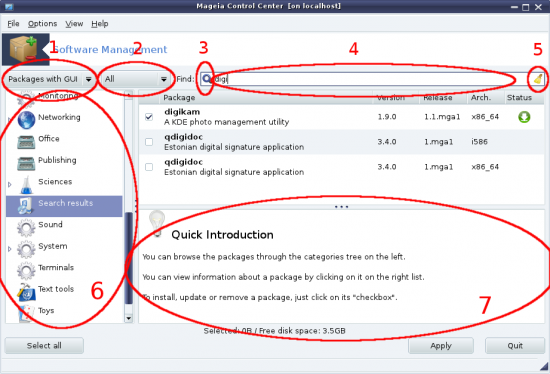
Pakete mota iragazkia:
Iragazki honek aukera ematen du pakete mota batzuk baino ez erakusteko. Kudeatzailea hasten duzun lehen aldian, aplikazio grafikoak soilik erakusten ditu. Pakete guztiak eta bere mendekotasunen eta liburutegiak guztiak edo pakete taldeak soilik, besteak beste, aplikazioak soilik, eguneratzeak edo Mageia bertsio berriagoetara migraturiko paketeak bistara ditzakezu.
Abisua
Lehenetsitako iragazki ezarpena Linux edo Mageiako kide berrientzako da, beharbada ez dute nahi komando lerroa edo tresna espezializatuak. Zuk dokumentazio hau irakurtzen duzunez gero, jakina interesatua zaude zure Mageiaren ezaguera hobetzean, beraz onena iragazki honetan "Guztiak" ezartzea da .
Package egoera iragazkia:
Iragazki honek instalatutako paketeak, instalatu gabeko edo pakete guztiak, bai instalatutako eta ez instalatutako paketeak soilik ikusteko aukera ematen du.
Bilaketa modua:
Ikonoan klikatu paketeen izenak bilatzeko, haien laburpenen bidez, haien deskribapen osoaren bidez edo paketean sartutako fitxategien bidez.
"Aurkitu" kutxa:
Sartu hemen hitz gako bat edo gehiago. Hitz gako bat baino gehiago erabili nahi baduzu '|' erabili hitz gakoen artean, adibidez "mplayer" eta "xine" bilatzeko denbora berean idatzi: 'mplayer | xine'.
Guztia ezabatu:
Ikur honek klik bakarrarekin "Bilatu" kutxan sartutako hitza guztiak ezaba ditzake .
Kategorien zerrenda:
Alde honetako barra argi sailkatzen ditu aplikazio eta pakete guztiak kategorietan eta azpi kategorietan.
Deskribapen panela:
Panel honek pakete izena, bere laburpena eta deskribapen osoa erakusten ditu. Hautatutako paketeari buruzko elementu erabilgarri asko erakusten du. Era berean, paketeari buruzko xehetasun zehatzak erakutsi dezake, paketean sartutako fitxategiak baita mantentzaileak eginiko azken aldaketak.
Behin behar bezala iragazkiak konfiguratuta, zure software aurkitu ahal izango duzu, bai mailaren arabera (6 arean batez ere) edo izen/laburpen/deskribapenagatik 4. area erabiliz kontsulta betetzen duten paketeetako zerrenda bat eta, ez ahaztu aukeratutako hedabidea egoera desberdinetako markatzaileen arabera instalatuko/instalatu gabe/eguneraketa bat egoera hau aldatzeko, soilik egiaztatu edo desmarkatu koadroa pakete izenaren aurretik eta klikatu .
Taula 1.
| Ikonoa | Kondaira |
|---|---|
 | Pakete hau jada instalatuta dago |
 | Pakete hau instalatuko da |
 | Pakete hau ezin da aldatu |
 | Pakete hau eguneratuko da |
 | Pakete hau desinstalatuko da |
Goiko Screenshot adibideak:
DigiKam desmarkatu badut (gezi berdea esaten digu instalatuta dagoela), egoera-ikonoa gorrira joango gorantzako gezi batekin eta desinstalatuko da klikatzean.
Qdigidoc egiaztatzen badut (instalatuta ez dagoena, ikusi egoera), laranja gezi bat behera egoera ikono batekin agertuko da eta instalatu egingo da klikatzean.
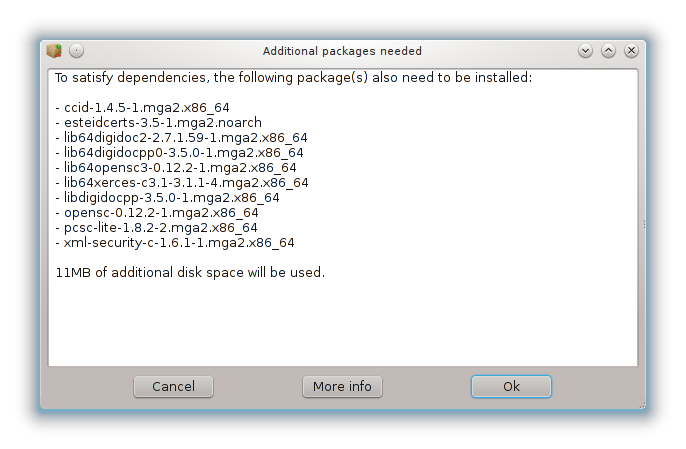
Pakete batzuk mendekotasun izeneko beste paketeak behar dute lan egiteko. Adibidez liburutegiak edo tresnak. Kasu honetan, Rpmdrake informazioaren leiho bat bistaratuko du, hautatutako mendekotasunak onartzeko, operazioa ezeztatzeko edo informazio gehiago (ikusi goian) lortzeko aukera ematen du. Beste batzuetan hainbat pakete behar diren liburutegiak dituztela, kasu honetan rpmdrake alternatiben zerrenda bistaratzen du informazio gehiago botoi batekin eta beste botoi batekin zein pakete instalatuko den aukeratzeko.
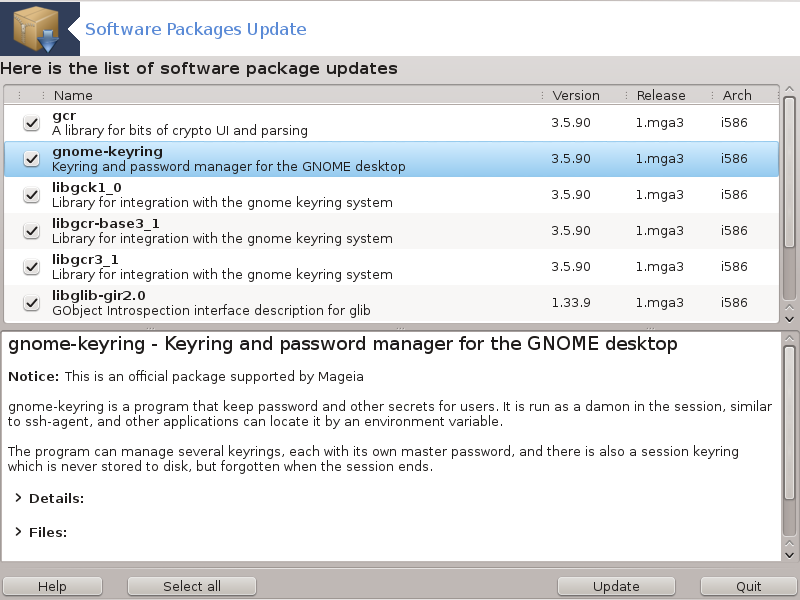
Tresna hau[2] Mageia Kontrol Gunean presente dagoen fitxa Software kudeaketa azpian dago.
Oharra
Lan egiteko, MageiaUpdate-k biltegiak konfiguratuta izan behar ditu drakrpm-editmedia-rekin komunikabide hedabide batzuekin eguneraketa gisa hautatuta. Ez badira, eskatuko zaizu egitea.
Tresna hori martxan jarri bezain laster, instalatutako paketeak arakatzen ditu, eta biltegietan eguneratze bat eskuragarri duten zerrendak. Guztiak hautatuta daude lehenetsita automatikoki deskargatu eta instalatzeko. Sakatu botoia prozesua hasteko.
Pakete baten gainean klik eginez gero, informazio gehiago leihoaren beheko erdian bistaratzen da. >-ren Inprimaketa titulu bat aurretik esan nahi du destolesgarri testu bat sakatu ahal izango duzula.
Oharra
Eguneratzea eskuragarri daudenean, sistemaren bandejan applet bat
ohartarazten du ikono gorri honetan  bistaratuz. Egin klik eta idatzi erabiltzailearen pasahitza
sisteman eguneratzeko.
bistaratuz. Egin klik eta idatzi erabiltzailearen pasahitza
sisteman eguneratzeko.
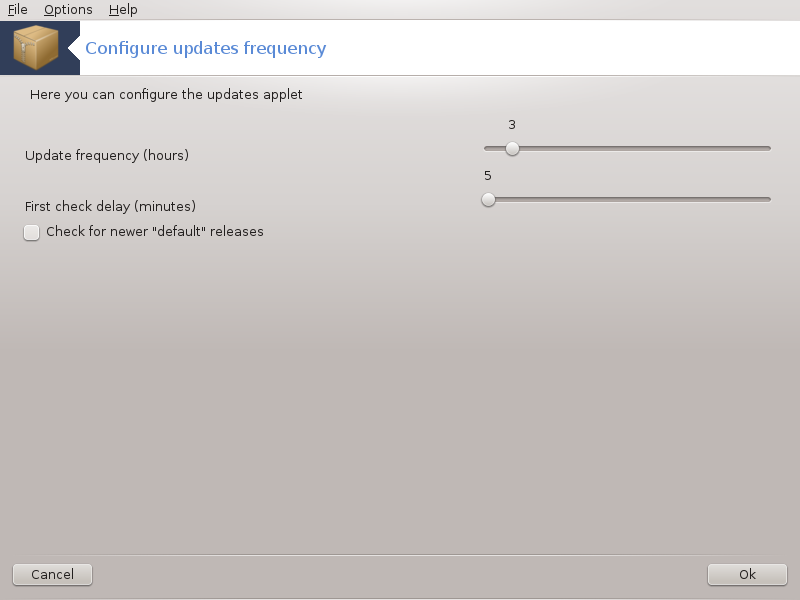
Tresna hau[3] Mageia Kontrol Gunean
presente dagoen fitxa Software kudeaketa
azpian dago. Baita eskuragarri ikono gorrian  sistemaren bandejan
sistemaren bandejan
Lehenengo graduatzailea baimentzen du Mageia-ren eguneratze maiztasunak aldatzea eta bigarrenak abiatu ondorengo atzerapena egiaztatzeko aukera lehenengo txekeoa baino lehen. Pantailan kontrol-laukia aukera ematen du Mageia-ko bertsio berria kanpoan dagoenean abisatzea
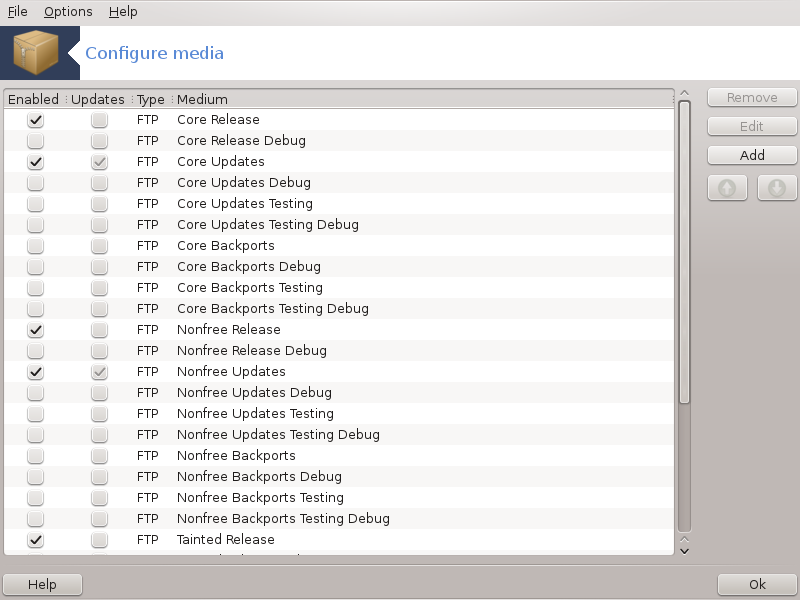
Garrantzitsua
Instalazio baten ondoren egin behar duzun lehena software iturriak (biltegiak, baliabideak, ispiluak bezala ezagututa) gehitzea da. Horrek esan nahi du zuk pakete eta aplikazioak instalatzeko eta eguneratzeko erabiliko diren baliabideen iturriak aukeratu behar dituzula. (Gehitu botoia ikusi behean).
Oharra
Mageia instalatzen (edo eguneratzen) baduzu baliabide optiko (CD edo DVD) edo USB gailu bat erabiliz, erabilitako baliabide optikoetarako softwareko iturri bat itxuratuta egongo da. Pakete berriak jartzerakoan baliabideak sartzeko galdetzea saihesteko, baliabide hau desaktibatu (edo ezabatu) behar duzu. (CD-Rom euskarri tipoa izango du).
Oharra
Zure sistema 32 (i586 izenekoa) edo 64 bit (x86_64 izenekoa) arkitektura pean exekutatzen ari da. Pakete batzuk 32 edo 64 biteko sistemaren independenteak dira; pakete horiek noarch deitzen dira. Haiek ez dute beren noarch direktorioa ispiluetan, baina guztiak daude bai i586 eta x86_64 baliabidetan.
Tresna hau Mageia Kontrol Gunean Software kudeaketa[4] fitxa-pean aurkezten da.
Zutabea Gaitu:
Los medios de comunicación controladas se utilizarán para instalar nuevos paquetes. Tenga cuidado con algunos medios de comunicación, tales como pruebas y depuración, que podrían hacer que su sistema inutilizable.Kontrolatutako hedabideak pakete berriak instalatzeko erabiliko dira. Kontuz beste hedabide batzuekin, hala nola proba eta arazketa gisa, zein zure sistema hondatu egin dezake.
Zutabe Eguneratu:
Egiaztaturik hedabideak paketeak eguneratzeko erabiliko direla, gaituta egon behar dira. "Eguneratu" izena duten hedabideak soilik hautatu behar dira. Segurtasun arrazoiengatik, zutabe hau ezin alda daiteke tresna honetan, kontsola bat ireki behar duzu root bezala eta drakrpm-edit-media --expert idatzi.
Baliabidea zutabea:
Erakutsi baliabide izena. Mageia azken bertsioen biltegi ofizialak gutxienez osagai hauek ditu:
Core zeinek mageiak onartzen dituen programa gehienak eskuragarri dauzka.
Nonfree zeinek doakoak ez diren programa horietako batzuk dauzka
Tainted software librea zeinek lurralde batzuetan patente eskariak edon litezke.
Baliabide bakoitzak 4 azpi-atal ditu:
Release Mageia bertsio hau kaleratu zenetik egunera agertutako paketeak.
Updates paketeak segurtasun edo akatsen ondorioz geroztiko eguneraketa. Baliabide guztiak hauek gaituta, nahiz eta internet konexioa oso geldoa izango.
Backports pakete batzuk Cauldron-etik bertsiotik bertsio berrira migraturikoak (hurrengo bertsioa garatzen ari da).
Testing aldi baterako berritasun berriak probatzen dira, akatsen kazetari eta QA taldeaak zuzenketak baliokidetu ahal izateko.
Baliabide bat kentzeko, bertan sakatu eta gero botoi hau sakatu. Ideia ona da instalazioak erabiltzen duen euskarria kentzeko (CD edo DVDa, adibidez), pakete guztiak Core baliabide ofizialean bait daude.
Aukeratutako baliabide ezarpenak, (URL, downloader eta proxy) aldatzeko aukera ematen du.
Gehitu itzazu Interneten eskuragarri dauden biltegi ofizialak. Biltegi hauek software seguru eta ongi probatuta daukate soilik. "Gehitu" gainean klik eginez lotzen da ispilu-zerrenda gehitzea zure konfiguraziora, diseinatuta dagoela instalakuntzak eta eguneraketak ziurtatu dezan zuregandik hurbilen dagoen ispilua. Ispilu espezifiko bat aukeratzea nahiago baduzu, orduan hura aukeratuz gaineratzen zara "Gehitu baliabide espezifiko ispilu bat" "Artxibo" menu Destolesgarritik.
Aldatu zerrendako ordena. Drakrpm pakete bat bilatzen duenean, pantailan agertzen den zerrenda ordenez irakurtzen du eta lehenengo paketea bertsio zenbaki berekoa instalatuko du - bertsioen artean gatazka gertatuz gero, azken bertsioa instalatuko da. Beraz, ahal izanez gero, jarri biltegi azkarrenak goialdean.
Leiho bat agertzen da hedabide zerrendarekin. Aukeratu eguneratu nahi dituzunak eta egin klik botoian.
Zu benetako ispiluarekin pozik ez egotea suposatu dezagun, adibidez, motelegia delako edo sarritan libre ez daudelako, beste ispilu bat aukera dezakezu. Gaurko baliabide guztiak aukeratzea eta klikatu ezazu haiek burutzeko. Klikatu , gaurkotzea soilik edo multzo osoaren artean aukeratu (ez badakizu, aukeratu eta kontaktua onartu klikatuz. Leiho hau irekitzen da:
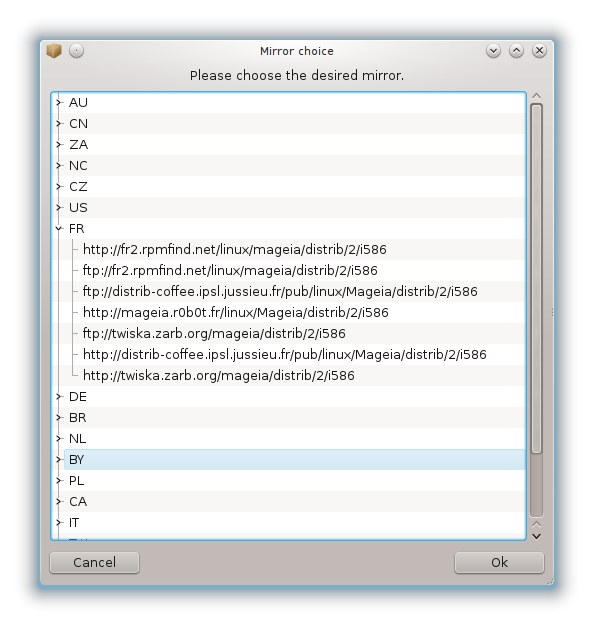
Ikus dezakezu, ezkerrean, herrialdeen zerrenda bat, aukeratu zurea edo oso hurbil dagoen bat > sinboloan klik eginez, hau herrialde horretan eskuragarri dauden ispilu guztiak bistaratuko ditu. Aukeratu bat eta egin klik en.
Posible da hedabide berri bat instalatzea (adibidez, hirugarren batek) Mageiarekin bateragarria ez dena. Leiho berri bat agertuko da:
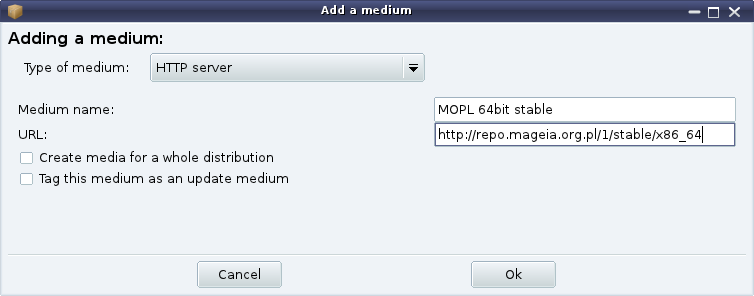
Aukeratu euskarri mota, euskarri hori definitzeko eta URL emateko izen adimendu bat aurkitu (edo bidea, euskarri motaren arabera)
Item honek aukeratzea baimentzen dizu noiz "Egiaztatu instalatutako RPM-ak" (beti edo inoiz ez), deskarga-programa (curl, wget edo aria2) eta deskarga-politika definitu paketeei buruzko informazioa jasotzeko (eskaeraz -lehenetsita-, soilik eguneratu, beti edo inoiz ez).
Segurtasun-maila handia bermatzeko, gako digitalak erabiltzen dira hedabideak autentifikatzeko. Posible da euskarri bakoitzarentzat gako bat onartu edo baliogabetu behar izatea. Agertzen den leihoan, hautatu euskarri bat eta ondoren klikatu gako berria onartzeko edo gako bat aukeratzeko eta klikatu gakoa ez onartzeko.
Abisua
Kontu handiz egin hori, segurtasun arloarekin erlazionatuta dago
Proxy interneterako sarbidea zerbitzari bat erabili behar izanez gero, hemen konfigura dezakezu. Soilik eman behar duzu, eta behar izanez gero a Erabiltzaile izena eta pasahitza.
Komunikabideen konfiguratzeari buruzko informazio gehiago lortzeko, ikusi Mageia Wiki orrialdea.
[1] Komando-lerrotik tresna hau abiaraz dezakezu, rpmdrake root bezala idatziz.
[2] Komando-lerrotik tresna hau abiaraz dezakezu, MageiaUpdate edo drakrpm-update root bezala idatziz.
[3] Komando-lerrotik tresna hau abiaraz dezakezu, mgaapplet-config root bezala idatziz.
[4] Komando-lerrotik tresna hau abiaraz dezakezu, drakrpm-edit-media root bezala idatziz.


